Lisez ceci dans d’autres langues:
 English,
English,  日本語,
日本語,  Française.
Française.
Bien qu’il soit possible d’écrire un playbook dans un fichier comme nous l’avons fait tout au long de cet atelier, vous allez forcement vouloir réutiliser et organiser vos fichiers.
Les rôles Ansible sont notre façon de procéder. Lorsque vous créez un rôle, vous déconstruisez votre playbook en plusieurs parties pour les mettres dans des répertoires structurés. Ceci est considéré comme la meilleure pratique et vous fera économiser beaucoup temps à l’avenir.
Pour cet exercice, vous allez prendre le playbook que vous venez d’écrire et le refactoriser en un rôle.
Section 1: Créez une structure de répertoires pour votre nouveau rôle
Étape 1:
Dans Visual Studio Code, accédez à l’explorateur et à la section WORKSHOP_PROJECT où vous avez précédemment créé iis_advanced.
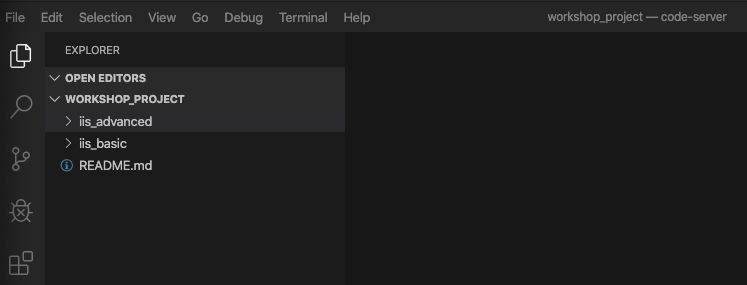
Sélectionnez le dossier iis_advanced.
Créez un répertoire appelé roles en cliquant avec le bouton droit sur iis_advanced et en sélectionnant Nouveau dossier
Maintenant, faites un clic droit sur roles et créez un nouveau dossier appelé iis_simple.
Étape 2:
Dans iis_simple, créez de nouveaux dossiers comme suit:
-
defaults
-
vars
-
handlers
-
tasks
-
templates
Étape 3:
Dans chacun de ces nouveaux dossiers (à l’exception des templates), cliquez avec le bouton droit, puis Nouveau fichier pour Créer un fichier appelé main.yml dans chacun de ces dossiers. Vous ne le ferez pas pour le repertoire templates. Il s’agit de votre structure de rôle de base et main.yml sera le fichier par défaut que le rôle utilisera pour chaque section.
La structure finie ressemblera à ceci:
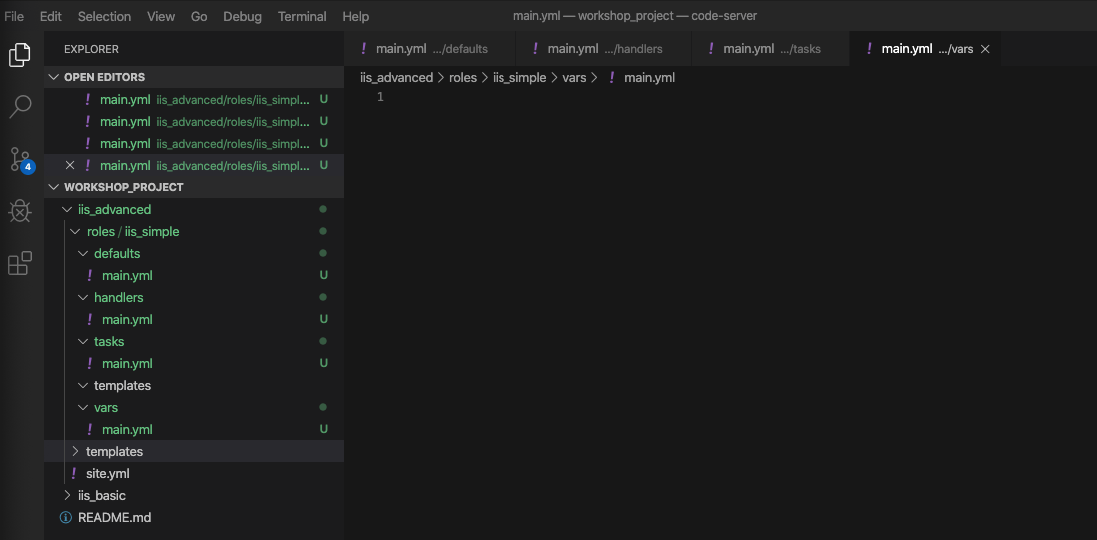
Section 2: Copier votre Playbook site.yml dans le rôle iis_simple nouvellement créé
Dans cette section, nous allons séparer les principales parties de votre playbook, y compris vars:, tasks:, template: et handlers:.
Étape 1:
Faites une copie de sauvegarde de site.yml, puis créez un nouveau site.yml.
Accédez à votre dossier iis_advanced, cliquez avec le bouton droit sur site.yml, cliquez sur renommer et appelez-le site.yml.backup
Créez un nouveau fichier vierge appelé site.yml dans le même dossier
Étape 2:
Mettez à jour site.yml pour qu’il appele seulement votre rôle. Il devrait ressembler à ci-dessous:
---
- hosts: windows
name: This is my role-based playbook
roles:
- iis_simple
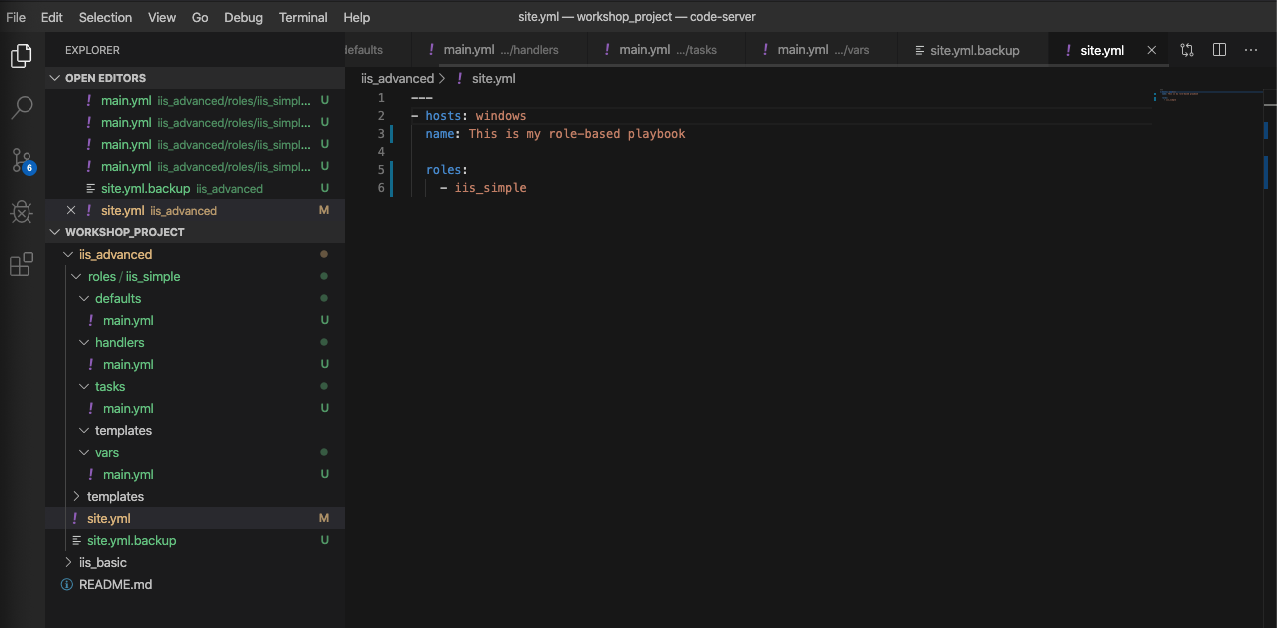
Étape 3:
Ajoutez une variable par défaut à votre rôle. Modifiez le roles\iis_simple\defaults\main.yml comme ci-dessous:
---
# defaults file for iis_simple
iis_sites:
- name: 'Ansible Playbook Test'
port: '8080'
path: 'C:\sites\playbooktest'
- name: 'Ansible Playbook Test 2'
port: '8081'
path: 'C:\sites\playbooktest2'
Étape 4:
Ajoutez des variables spécifiques au rôle à votre rôle dans roles\iis_simple\vars\main.yml.
---
# vars file for iis_simple
iis_test_message: "Hello World! My test IIS Server"
Note
Hé, attendez… venons-nous de mettre les variables à deux endroits séparés?
Oui… oui nous l’avons fait. Les variables peuvent être assignées à plusieurs endroits. Juste pour en nommer quelques-uns:
- Le repertoire vars
- Le repertoire defaults
- Le repertoire group_vars
- Dans le playbook dans la section
vars:- Dans n’importe quel fichier qui peut être spécifié sur la ligne de commande en utilisant l’option
--extra_varsEn bout de ligne, vous devriez lire la documentation sur les variables pour comprendre où définir les variables et quels emplacements ont la priorité. Dans cet exercice, nous utilisons les valeurs par défaut des rôles pour définir quelques variables et celles-ci sont les plus malléables. Après cela, nous avons défini une variable dans
/varsqui ont une priorité plus élevée que les valeurs par défaut.
Étape 5:
Créez un handler dans roles\iis_simple\handlers\main.yml.
---
# handlers file for iis_simple
- name: restart iis service
win_service:
name: W3Svc
state: restarted
start_mode: auto
Étape 6:
Ajoutez les tâches à votre rôle dans roles\iis_simple\tasks\main.yml.
---
# tasks file for iis_simple
- name: Install IIS
win_feature:
name: Web-Server
state: present
- name: Create site directory structure
win_file:
path: "{{ item.path }}"
state: directory
with_items: "{{ iis_sites }}"
- name: Create IIS site
win_iis_website:
name: "{{ item.name }}"
state: started
port: "{{ item.port }}"
physical_path: "{{ item.path }}"
with_items: "{{ iis_sites }}"
notify: restart iis service
- name: Open port for site on the firewall
win_firewall_rule:
name: "iisport{{ item.port }}"
enable: yes
state: present
localport: "{{ item.port }}"
action: Allow
direction: In
protocol: Tcp
with_items: "{{ iis_sites }}"
- name: Template simple web site to iis_site_path as index.html
win_template:
src: 'index.html.j2'
dest: '{{ item.path }}\index.html'
with_items: "{{ iis_sites }}"
- name: Show website addresses
debug:
msg: "{{ item }}"
loop:
- http://{{ ansible_host }}:8080
- http://{{ ansible_host }}:8081
Étape 7:
Ajoutez le template index.html.
Cliquez avec le bouton droit sur roles\iis_simple\templates et créez un nouveau fichier appelé index.html.j2 avec le contenu suivant:
<html>
<body>
<p align=center><img src='http://docs.ansible.com/images/logo.png' align=center>
<h1 align=center>{{ ansible_hostname }} --- {{ iis_test_message }}</h1>
</body>
</html>
Maintenant, rappelez-vous que nous avons toujours un dossier templates au niveau de base de ce playbook, nous allons donc le supprimer maintenant. Faites un clic droit dessus et sélectionnez Supprimer.
Étape 8:
Cliquez sur Fichier > Enregistrer tout pour vous assurer que tous vos fichiers sont enregistrés.
Cliquez sur l’icône du code source comme indiqué ci-dessous (1).
Tapez un message de validation tel que “Ajout d’un rôle iis_simple” (2) et cochez la case ci-dessus (3).
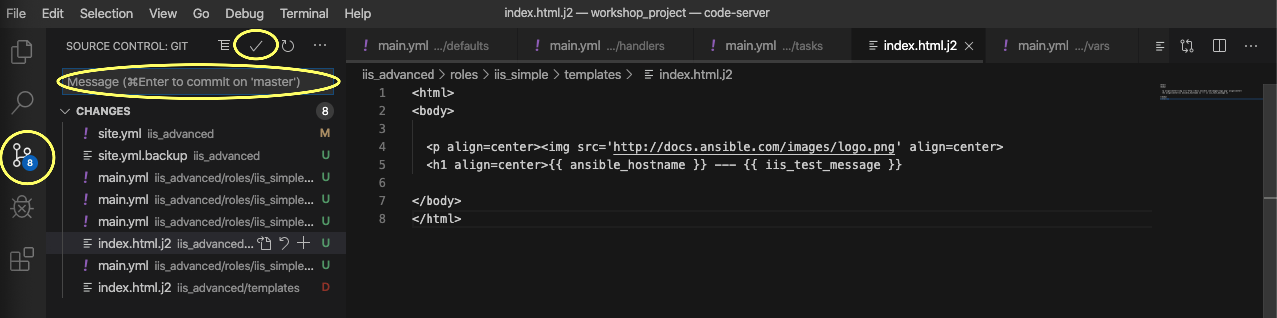
Cliquez sur le bouton synchronize changes dans la barre bleue en bas à gauche.
Section 3: Exécuter votre nouveau playbook
Maintenant que vous avez réussi à séparer votre playbook d’origine en un rôle, exécutons-le et voyons comment cela fonctionne. Nous n’avons pas besoin de créer un nouveau modèle, car nous réutilisons celui de l’exercice 5. Lorsque nous réexécutons le modèle, il sera automatiquement actualisé à partir de git et lancera notre nouveau rôle.
Étape 1:
Avant que nous puissions modifier notre modèle de tache, vous devez d’abord resynchroniser de votre projet. Faites-le maintenant.
Étape 2:
Selectionnez Modeles
Note
Alternativement, si vous n’avez pas quitté la page de création de modèles de travail, vous pouvez faire défiler vers le bas pour voir tous les modèles de tache existants
Étape 3:
Cliquez sur l’icône de la fusée ![]() pour le modèle IIS Advanced.
pour le modèle IIS Advanced.
Étape 4:
Lorsque vous y êtes invité, entrez le message de test souhaité
En cas de succès, votre sortie standard devrait ressembler à la figure ci-dessous. Notez que la plupart des tâches retournent OK car nous avons précédemment configuré les serveurs et les services sont déjà en cours d’exécution.
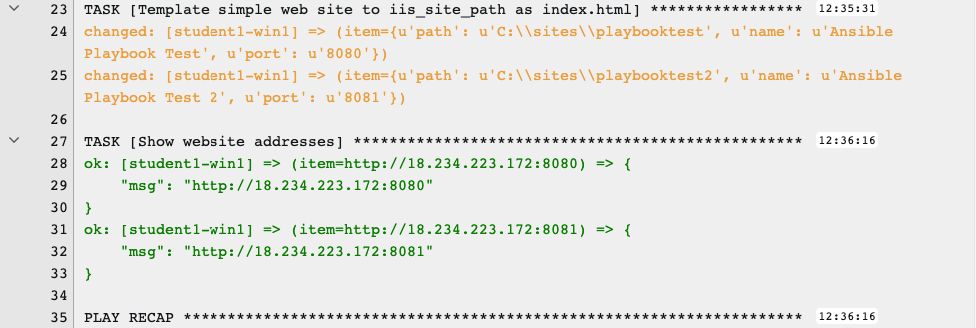
Une fois le travail terminé, vous devriez voir deux URL de vos sites Web affichés en bas de la sortie de la tache. Vérifiez qu’ils fonctionnent toujours.
Section 5: Review
Vous devriez maintenant avoir un playbook complet, site.yml avec un seul rôle appelé iis_simple. L’avantage de structurer votre playbook en rôles est que vous pouvez désormais le réutiliser facilement dans vos playbooks asin que simplifier les modifications des variables, tâches, templates, etc.
Ansible Galaxy un bon référentiel de rôles à utiliser.
Cliquez ici pour revenir à l’atelier Ansible pour Windows
